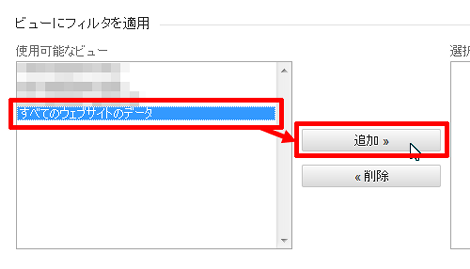Google Analyticsで自分のアクセスをカウントしないようにする方法
Google Analyticsで自分のアクセスをカウントしないようにする方法を紹介します。
1.はじめに
Google Analyticsを設定しても、自分のアクセスをカウントさせてしまうとウェブサイトの適正なデータを取得・分析することができません。
ということで、Google Analyticsで自分のアクセスをカウントしないようにする方法を紹介します。
2.Google Analyticsで自分のアクセスをカウントしないようにする
上部のメニューから「アナリティクス設定」をクリック。
「アカウント」欄の「すべてのフィルタ」をクリック。
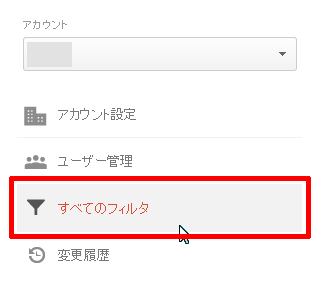
「新しいフィルタ」をクリック。
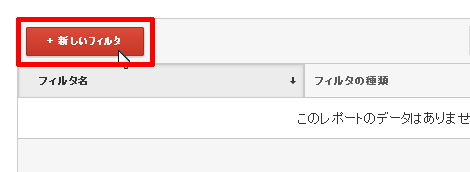
次のようなフィルタ設定画面が開きます。
フィルタ名に任意の名称を入力。ここでは「テスト」と入力します。
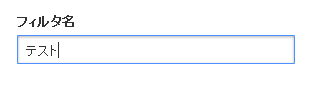
「フィルタの種類」はデフォルトの「定義済み」を選択した状態にします。
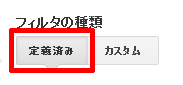
「フィルタの種類を選択」のプルダウンから「除外」を選択。
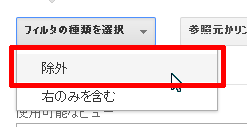
「参照元かリンク先を選択します」のプルダウンから「IPアドレスからのトラフィック」を選択。
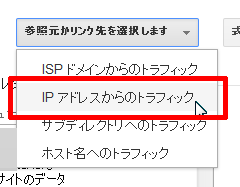
「式を選択します」のプルダウンから「等しい」を選択。
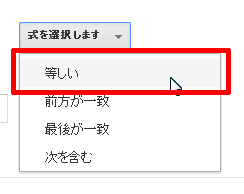
除外したいIPアドレスを設定します。自分が使っているIPアドレスは「」などで調べることができます。
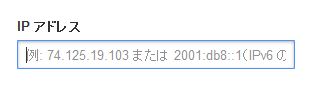
「ビューにフィルタを適用」欄から、上記の条件を適用したいサイトまたは「すべてのウェブサイトのデータ」を選択して「追加」をクリック。
選択した条件が「選択したビュー」に表示されたことを確認して、最後に「保存」をクリックすれば完了です。
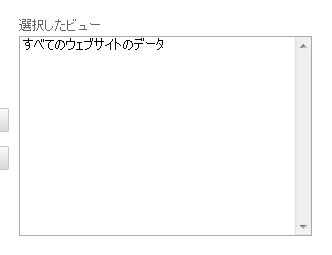
保存後は次のように表示されます。
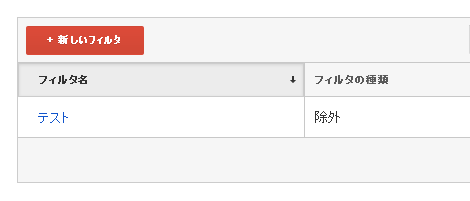
Posted by yujiro このページの先頭に戻る
- Google AnalyticsでページごとのAdsense収益を確認する方法
- Analyticsに「Home page」などのスパムが表示されたときの対処
- Analyticsの平均ページ滞在時間0秒の理由
- Analyticsでページが真っ白になる不具合の対処
- Analyticsで時間別の統計をとる方法
- Analyticsで被リンクを調べる方法
- zenbackからの流入をAnalyticsで確認する方法
- Googleアナリティクスで特定キーワードのページビューを調べる方法
- Googleアナリティクスで特定のページを調べる方法
- Google Analyticsでウェブサイトに直接アクセスしてページ解析する方法
- Google Analytics APIでページのアクセスランキングを作る方法
トラックバックURL
コメントする
greeting